Apa yang Harus Saya Lakukan jika Xender Tidak Terhubung?
October 10, 2024 (1 year ago)
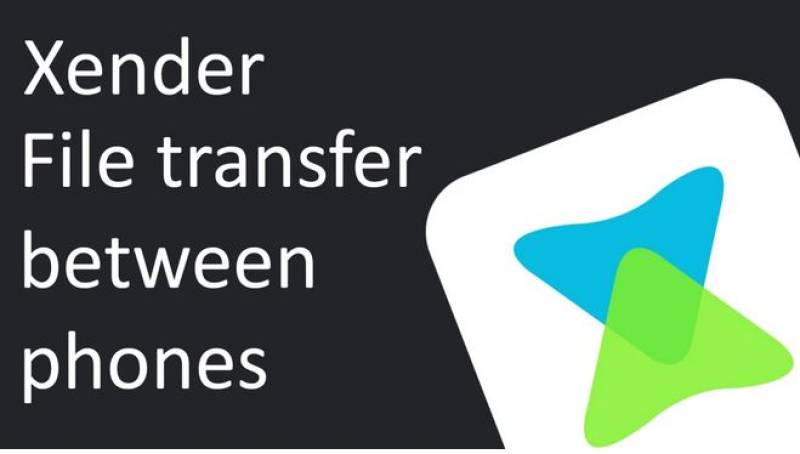
Xender adalah aplikasi populer untuk berbagi file dengan cepat antar perangkat. Orang menggunakannya untuk mengirim gambar, video, musik, dan bahkan aplikasi. Namun terkadang Xender tidak terhubung dengan benar. Ini bisa membuat frustasi, terutama ketika Anda perlu mengirim sesuatu dengan segera. Tapi jangan khawatir! Berikut beberapa langkah sederhana yang dapat Anda ikuti jika Xender tidak terhubung.
Periksa apakah Kedua Perangkat Memiliki Xender
Hal pertama yang harus Anda lakukan adalah memeriksa apakah kedua perangkat telah menginstal Xender. Jika salah satu perangkat tidak memiliki aplikasi tersebut, perangkat tidak akan terhubung. Anda dapat mengunduh Xender dari Google Play Store atau Apple App Store secara gratis. Setelah Anda berdua memiliki aplikasi tersebut, buka dan coba sambungkan lagi.
Mulai ulang aplikasi Xender
Terkadang, aplikasi mungkin mengalami gangguan kecil. Menutup dan membuka kembali Xender mungkin menyelesaikan masalah. Untuk melakukan ini, keluarlah dari aplikasi sepenuhnya di kedua perangkat. Setelah itu, buka kembali dan coba sambungkan sekali lagi. Langkah sederhana ini sering kali dapat mengatasi masalah tersebut.
Periksa Wi-Fi dan Hotspot Anda
Xender menggunakan Wi-Fi untuk menghubungkan perangkat. Jika ada masalah dengan Wi-Fi, Xender mungkin tidak dapat terhubung. Inilah yang dapat Anda periksa:
- Wi-Fi dihidupkan: Pastikan Wi-Fi aktif untuk kedua perangkat.
- Sinyal Wi-Fi: Pastikan sinyal Wi-Fi kuat.
- Hotspot berfungsi: Jika satu perangkat berbagi hotspot, pastikan perangkat lain terhubung ke perangkat tersebut.
Jika semuanya baik-baik saja dengan Wi-Fi atau hotspot, coba sambungkan lagi.
Nonaktifkan VPN atau Proksi
Jika Anda menggunakan VPN (Virtual Private Network) atau proxy di perangkat Anda, hal ini mungkin menyebabkan masalah. Xender mungkin tidak terhubung dengan baik saat VPN atau proxy aktif. Coba matikan dan lihat apakah Xender terhubung nanti.
Untuk mematikan VPN, buka pengaturan perangkat Anda, temukan opsi VPN, dan matikan. Setelah VPN mati, coba gunakan Xender lagi.
Pastikan Kedua Perangkat Dekat
Jika jarak perangkat terlalu jauh, Xender mungkin mengalami masalah saat menyambung. Dekatkan kedua perangkat dan coba lagi. Semakin dekat jaraknya, semakin baik pula koneksinya. Ini karena Xender menggunakan jaringan Wi-Fi, dan jika jarak perangkat berjauhan, sinyalnya mungkin tidak cukup kuat.
Mulai ulang perangkat Anda
Terkadang, memulai ulang perangkat itu sendiri dapat membantu memperbaiki masalah. Matikan kedua perangkat, tunggu beberapa detik, lalu hidupkan kembali. Setelah reboot, buka Xender dan coba sambungkan lagi. Ini dapat menyegarkan sistem dan memperbaiki masalah kecil.
Periksa pembaruan
Jika Xender masih tidak berfungsi, mungkin ada pembaruan yang tersedia untuk aplikasi tersebut. Terkadang, Xender versi lama dapat menyebabkan masalah koneksi. Buka Google Play Store atau Apple App Store dan lihat apakah ada pembaruan. Jika ada, perbarui Xender di kedua perangkat dan coba lagi.
Pastikan Anda Memiliki Penyimpanan yang Cukup
Xender mungkin tidak terhubung jika perangkat Anda tidak memiliki cukup ruang penyimpanan. Jika ponsel atau tablet Anda penuh, aplikasi mungkin mengalami masalah saat bekerja. Periksa penyimpanan di kedua perangkat. Jika salah satunya hampir penuh, coba hapus beberapa file atau aplikasi yang tidak diperlukan untuk mengosongkan ruang. Setelah Anda memiliki cukup ruang, coba sambungkan kembali Xender.
Periksa Izin Xender
Xender memerlukan beberapa izin agar dapat berfungsi dengan baik. Misalnya, mungkin memerlukan akses ke file, Wi-Fi, dan lokasi Anda. Jika Anda tidak mengizinkan izin ini saat menginstal aplikasi, Xender mungkin tidak dapat terhubung.
Untuk memeriksa izin, buka pengaturan perangkat Anda, temukan bagian “Aplikasi”, dan pilih Xender. Di sana, Anda dapat melihat apakah semua izin yang diperlukan telah diaktifkan. Jika tidak, aktifkan dan coba sambungkan lagi.
Hapus cache Xender
Terkadang, cache aplikasi dapat menyebabkan masalah. Cache adalah bagian dari aplikasi yang menyimpan data sementara. Jika cache terlalu penuh atau rusak, Xender mungkin tidak berfungsi dengan benar.
Anda dapat menghapus cache dengan masuk ke pengaturan perangkat Anda, mencari bagian “Aplikasi”, dan memilih Xender. Kemudian, cari opsi “Hapus Cache” dan ketuk. Setelah cache dibersihkan, buka kembali Xender dan coba sambungkan lagi.
Gunakan aplikasi berbagi file alternatif
Jika Anda sudah mencoba semua langkah di atas dan Xender masih tidak dapat terhubung, Anda mungkin ingin mencoba aplikasi berbagi file lainnya. Ada beberapa aplikasi seperti Xender yang bekerja dengan cara serupa, seperti SHAREit, Google Files, atau Zapya . Aplikasi ini juga menggunakan Wi-Fi untuk mentransfer file dengan cepat antar perangkat. Anda dapat mengunduh aplikasi mana pun dari toko aplikasi, dan aplikasi tersebut mungkin membantu Anda mentransfer file tanpa masalah koneksi.
Hubungi Dukungan Xender
Jika tidak ada yang berhasil, Anda dapat menghubungi dukungan pelanggan Xender untuk mendapatkan bantuan. Mereka mungkin memiliki lebih banyak solusi yang dapat memperbaiki masalah koneksi. Anda biasanya dapat menemukan informasi kontak dukungan pelanggan di aplikasi itu sendiri atau di situs web resmi mereka.
Direkomendasikan untukmu






